Introduction
Dans le domaine de la productivité informatique, savoir dupliquer une fenêtre de l'explorateur de fichiers sur Windows 10 peut s'avérer extrêmement utile. En effet, cela permet de naviguer rapidement dans le même dossier sans avoir à revenir en arrière. Bien que de nombreux utilisateurs soient familiers avec des raccourcis clavier dans les navigateurs, il existe également des méthodes efficaces pour l'explorateur de fichiers.
À quoi bon dupliquer une fenêtre de l'explorateur de fichiers ?
Dupliquer une fenêtre peut faciliter la gestion de vos fichiers et dossiers. Voici quelques raisons pour lesquelles cette fonctionnalité est précieuse :
- Accès rapide à plusieurs emplacements dans le même dossier.
- Comparaison de fichiers côte à côte.
- Gestion efficace des transferts de fichiers.
- Augmentation de la productivité grâce à une navigation simplifiée.
Comment dupliquer une fenêtre de l'explorateur de fichiers sur Windows 10
Pour dupliquer votre fenêtre de l'explorateur de fichiers, suivez ces étapes simples:
Étape 1 : Ouvrir l'explorateur de fichiers
Accédez à la fenêtre de l'explorateur de fichiers que vous souhaitez dupliquer.
Étape 2 : Utiliser le raccourci clavier
Pressez Alt + F sur votre clavier. Un menu apparaîtra en haut à droite de l'écran avec plusieurs options.
Repérez l'option « Ouvrir une nouvelle fenêtre » associée à la lettre N.
Étape 3 : Valider l'ouverture de la nouvelle fenêtre
Appuyez sur N pour ouvrir une nouvelle fenêtre de l'explorateur de fichiers. Contrairement à une idée reçue, cette action n'ouvrira pas la fenêtre dans Accès rapide ou Ce PC, mais dupliquera la fenêtre actuelle dans le même dossier.
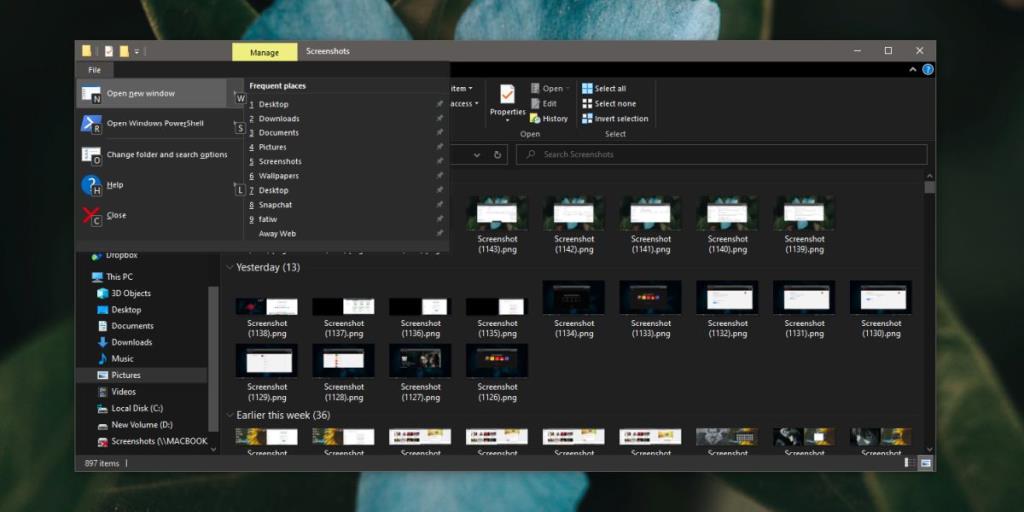
Résultat
Une nouvelle fenêtre s'ouvrira, vous permettant de travailler dans le même dossier. Veuillez noter que la fenêtre dupliquée peut avoir certaines limitations :
- Pas d'historique de navigation dans la fenêtre dupliquée.
- Impossible de naviguer vers les dossiers précédents depuis la fenêtre dupliquée.
- La fenêtre d'origine conserve son historique de navigation.
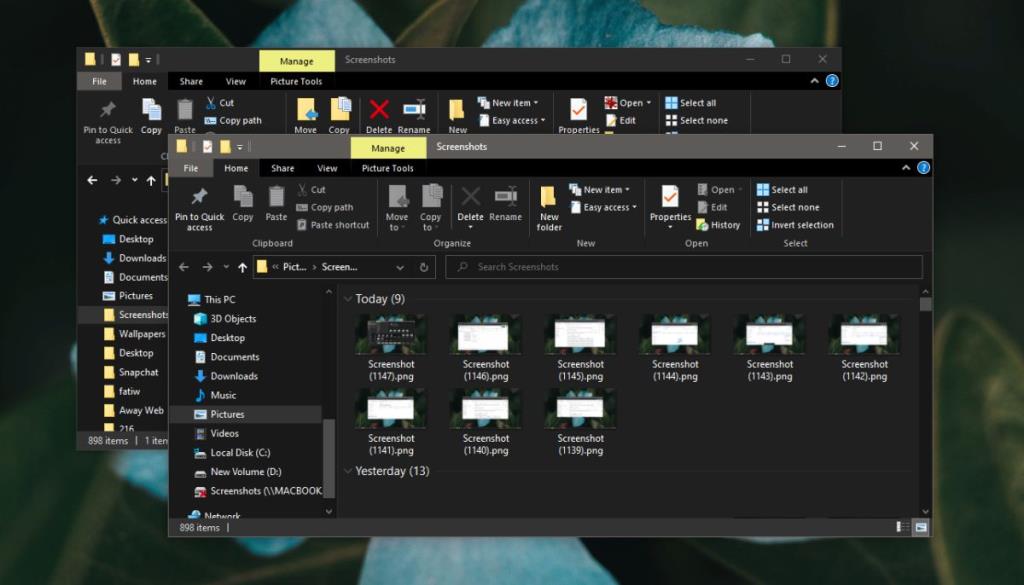
Conclusion
En utilisant ces quelques étapes simples, vous pouvez facilement dupliquer une fenêtre de l'explorateur de fichiers sur Windows 10. Cela peut améliorer votre flux de travail et vous aider à gérer vos fichiers plus efficacement. N'hésitez pas à essayer cette fonctionnalité pour voir comment elle peut enrichir votre expérience utilisateur sur Windows 10.

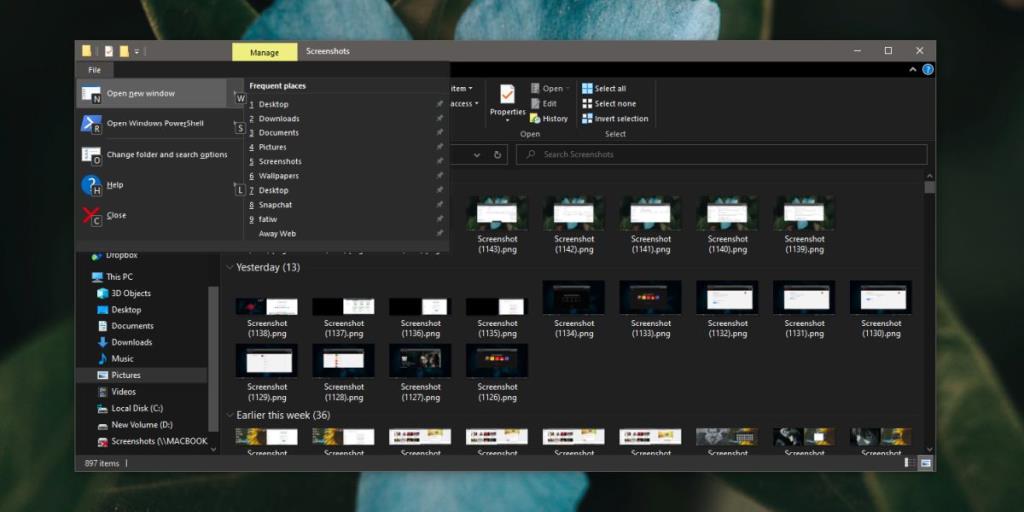
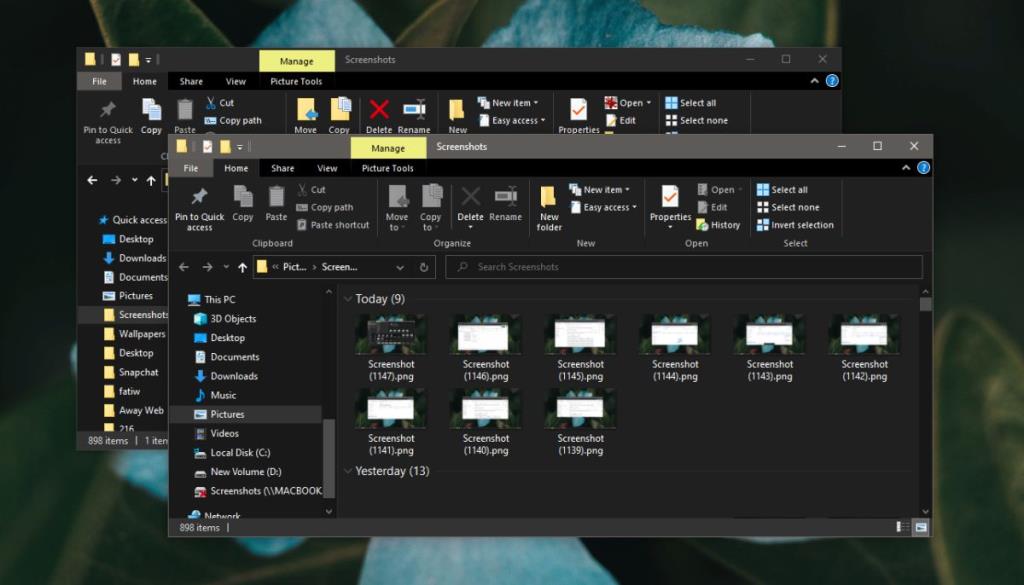








Dominique -
J'ai enfin compris comment faire ! Après tant de temps à gérer mal mes fenêtres, je me sens soulagé d'avoir trouvé cette solution
Mathieu -
C'est fou comme un simple truc comme ça peut vraiment changer la donne dans notre quotidien numérique. Merci beaucoup pour cette astuce !
Yasmine -
Est-ce que quelqu'un a réussi à faire cela avec d'autres versions de Windows ? J'ai Windows 8 et je me demande si ça fonctionne aussi
Lucie -
J'apprécie beaucoup cet article. Y a-t-il d'autres tips pour améliorer l'organisation sur Windows 10 ? Je suis preneuse
Sophie -
Une petite question : est-ce que cette astuce fonctionne aussi dans d'autres applications, ou seulement dans l'explorateur de fichiers
Pierre -
Merci infiniment pour cette info ! Je l'ai testée immédiatement et ça marche comme un charme. Quelle simplicité
Thùy Linh -
Merci pour cet article ! J'ai enfin compris comment dupliquer une fenêtre de l'explorateur de fichiers. C'était vraiment plus simple que je ne le pensais
Mèo con -
J'étais désespéré de trouver cette info ! Merci de m'avoir sauvé la vie, je ne savais même pas qu'on pouvait faire ça
Élodie -
Connaissez-vous d'autres astuces pour Windows 10 ? Je suis toujours en quête de nouvelles méthodes pour travailler plus efficacement.
Yohan -
Le meilleur conseil que j'ai reçu depuis longtemps. Ça va m'aider à réduire mon stress au travail. Merci
Duy Sinh 6789 -
Je me demandais s'il existe d'autres manières de gérer les fenêtres dans Windows 10, je suis sûr qu'il y a plusieurs astuces que j'ignore
Inès -
Est-ce que cette méthode est applicable aux versions précédentes comme Windows 8.1 ? Je suis curieuse
Clément -
Merci pour cette explication, je cherchais une solution simple depuis un moment. J'ai enfin résolu mon problème de gestion de fichiers.
Julien -
Je suis tombé par hasard sur cet article, et je suis tellement content de l'avoir fait. J'ai déjà partagé sur mes réseaux sociaux, merci
Jean-Paul -
Une très bonne méthode ! J'utilise souvent cette technique au bureau, c'est un gain de temps énorme
Phúc IT -
Bravo pour l'explication claire ! Je vais partager cette astuce avec mes collègues, ça leur fera certainement gagner du temps
Anaïs -
Ça m'a fait sourire en trouvant cette méthode ! Parfois les solutions les plus simples sont les plus efficaces.
Linh mèo -
J'ai essayé la méthode que vous avez décrite et ça a fonctionné à merveille ! C'est exactement ce dont j'avais besoin pour mieux organiser mes projets
Quang vn -
C'est super utile, surtout quand on travaille sur plusieurs dossiers en même temps. J'étais toujours perdu dans mes fichiers
Huyền Lizzie -
Comment avez-vous découvert cette méthode ? Ça semble basique, mais je ne l'avais jamais envisagée. Et ça va vraiment m'aider dans mon travail
Cédric -
Énorme merci pour cette astuce ! C'est incroyable à quel point cela change la manière dont je travaille quotidiennement.
Clara -
Génial ! J'ai toujours rêvé de faire ça. C'est fou comme une simple manipulation peut faciliter la vie
Olivier -
Est-ce que quelqu'un a des conseils pour gérer plusieurs fenêtres sur un seul écran ? C'est parfois le bazar
Catherine -
C'était exactement ce dont j'avais besoin ! J'ai toujours plusieurs fenêtres ouvertes, et du coup je suis souvent perdu. Merci d'avoir partagé cela
Céline -
Je viens de tester, fonctionne parfaitement. C'est fou comme des petites astuces peuvent rendre notre vie numérique plus simple.
Zoë -
Merci pour cette révélation ! Je me demandais toujours comment optimiser mon espace de travail. Ça va grandement m'aider !
Amélie -
Super article, mais j'aimerais savoir comment optimiser encore plus mon utilisation de l'explorateur de fichiers, par exemple, y a-t-il des raccourcis clavier à connaître ?
Hương Đà Nẵng -
Est-ce que c'est possible de dupliquer une fenêtre sur Windows 7 aussi ? Parce que j'ai encore des vieux ordis à la maison.